导读: Wi-Fi连不上,显示无法连接此网络(共5篇)无法连接到网络的解决方法无法连接到网络的解决方法连接到网络的过程涉及多种因素:电缆、网络适配器、驱动程序、路由器等。 因此,解决网络连接问题非常具有挑战性。 本文可以帮助你查找并解决有线(以太网)和无线 (Wi‑Fi) 网络连接的相关问题。 可能导致问题的一些常见原因包括:无线网络适配器开关被关闭启...
本文是中国招生考试网(www.chinazhaokao.com)成考报名频道为大家整理的《Wi-Fi连不上,显示无法连接此网络》,供大家学习参考。
篇一:《无法连接到网络的解决方法》
无法连接到网络的解决方法
连接到网络的过程涉及多种因素:电缆、网络适配器、驱动程序、路由器等。 因此,解决网络连接问题非常具有挑战性。 本文可以帮助你查找并解决有线(以太网)和无线 (Wi‑Fi) 网络连接的相关问题。 可能导致问题的一些常见原因包括:
无线网络适配器开关被关闭
启用了飞行模式
电缆断开连接或连接不正确
WEP、WPA 或 WPA2 安全密钥或密码错误
缺少更新
网络连接设置不正确
驱动程序损坏或不兼容
硬件或软件问题
按照以下带有编号的部分中的步骤进行操作以尝试解决问题,并在执行每一步后尝试连接。 如果问题仍然存在,请继续执行下一个带有编号的部分。
1. 使用自动疑难解答
自动疑难解答可以查找并自动解决一些常见的网络问题。 首先运行网络疑难解答,然后测试你的网络或 Internet 连接,查看问题是否已解决。 全部显示
打开“网络疑难解答”
点击或单击打开“网络疑难解答”。
打开“Internet 连接疑难解答”
如果无法连接到 Internet,或无法访问特定的网站,可能是你的 Internet 连接出现问题。 尝试使用“Internet 连接疑难解答”来解决问题。
点击或单击打开“Internet 连接疑难解答”。
打开“网络适配器疑难解答”
你的电脑的网络适配器可能有问题。 尝试使用“网络适配器疑难解答”来解决问题。 点击或单击打开“网络适配器疑难解答”。 页面顶部
2. 查看建议的解决方案
如果运行疑难解答未能解决问题,请在下表中查找问题和对应的解决方案。
问题
我无法连接到家庭网络。可能的解决方案 如果运行网络疑难解答不起作用,请检查以下列出的一些其他事项: 确保路由器和调制解调器已打开。 如果使用的是有线连接,请确保将网络(以太网)电缆插入电脑的网络适配器。 网络电缆的两端类似这样: 网络(以太网)电缆 如果使用的是有线连接,请确保网络电缆没有损坏。 可以使用你确信能够正常工作的其他电缆来对此进行测试。 确保将电缆连接到路由器上的正确端口。 不应将电
缆连接到“uplink”、“Internet”或“WAN”端口。 此外,
某些路由器禁用了 uplink、Internet 或 WAN 端口
旁边的端口,因此请尝试使用其他端口。
如果电脑具有无线网络适配器,则 Windows 将自
动检测附近的无线网络。 若要查看 Windows 已检
测到的无线网络的列表,从屏幕右边缘向中间轻扫
(如果使用鼠标,则指向屏幕的右上角,然后将指
针向下移动),点击或单击“设置”,然后点击或单击
网络图标 。 如果 Windows 没有检测到某个你
认为在电脑可检测范围内的网络,请参阅为什么我找不到无线网络?
许多便携式计算机和平板电脑的正面或侧面都有无
线开关。 如果你的电脑具有无线开关,请确保将其
打开。 某些电脑还使用功能键组合来打开或关闭无
线开关。 请查看电脑附带的信息,以获取有关无线
开关位置的详细信息。
确保无线通信已启用。 启用无线通信
当我的电脑从睡眠或休眠状态恢复时,Wi-Fi连不上,显示无法连接此网络。
无线连接处于断开状态。 从屏幕右边缘向中间轻扫,点击“设置”,然后点击“更改电脑设置”。 (如果使用鼠标,则指向屏幕右上角,然后将指针向下移动,单击“设置”,然后单击“更改电脑设置”。) 点击或单击“无线”,然后确保“飞行模式”已设置为“关”并且你的无线设备已设置为“开”。 使用设备管理器验证网络适配器是否正常工作。 检查网络适配器 点击或单击打开“设备管理器”。 系统可能要求你提供管理员密码或确认你的选择。 双击“网络适配器”,长按或右键单击你的适配器,然后点击或单击“属性”。 在“设备状态”下,检查设备是否正常工作。 网络适配器驱动程序可能未正常运行。 从制造商的网站下载并安装最新版本的驱动程序。 清除 DNS 解析器缓存。 清除 DNS 解析器缓存 点击或单击打开“命令提示符”。 输入 ipconfig /flushdns,然后按 Enter。 有关解决无线网络问题的高级信息,请转到 Microsoft 网站并搜索“无线诊断和疑难解答的支持指南”。 有两个可能的原因: 该网络的自动连接功能已关闭。 当你下次连接到网络时,请选中“自动连接”复选框。 从睡眠或休眠状态恢复时,如果无线适配器的电源选项设置为节能模式,则无线网络连接可能不会重新连接。 下面介绍了如何查看或更改当前的电源选项。 查看或更改电源选项
点击或单击打开“电源选项”。
在当前所选的电源计划旁边,点击或单击“更改计划
我需要查找我的网络安全密钥。设置”,然后点击或单击“更改高级电源设置”。 双击“无线适配器设置”部分,然后双击“节能模式”部分。 如果当前的设置未选择“最高性能”,则点击或单击该设置,然后选择“最高性能”。 注意 还可以将“使用电池”设置设为“最高性能”。 如果你的电脑已经连接到网络,并且你需要查找安全密钥以便其他人能够连接到网络,则可以在你的网络设置中进行查找。 全部显示 在网络设置中查找网络安全密钥 从屏幕右边缘向中间轻扫,然后点击“设置”。 (如果使用鼠标,则指向屏幕右上角,然后将指针向下移动,再单击“设置”。) 点击或单击网络图标(或 )。 长按或右键单击网络名称,点击或单击“查看连接属性”,然后点击或单击“安全”选项卡。 选中“显示字符”复选框。 如果你需要查找安全密钥以便能够连接到网络,请先检查路由器上是否有一个按钮。 如果找到了这个
按钮,请按下它,然后查看路由器是否将你的电脑Wi-Fi连不上,显示无法连接此网络。
自动添加到网络。 某些无线路由器制造商设置了默
认的安全密钥,你可能能够在文档中的粘胶标签上
或路由器的底部找到该密钥。 如果仍然无法找到密
钥,你可以打开无线路由器设置网页。 在这里可以
设置或自动生成安全密钥。 在路由器设置网页中查找网络安全密钥Wi-Fi连不上,显示无法连接此网络。
使用网络(以太网)电缆将电脑连接到路由器。
打开 Web 浏览器,在搜索栏中输入无线路由器的
IP 地址 (例如,192.168.1.1 或 172.16.0.0)。 可
以在路由器附带的文档中找到默认的 IP 地址。
输入用户名和密码以访问路由器设置网页。 大多数
路由器文档都包含默认的用户名和密码。
在路由器设置网页上,查找无线或无线设置选项。
它可能是一个选项卡、图标或任务窗格中的选项,
具体取决于路由器制造商。
在无线设置页面上,查找安全或无线加密设置。
安全密钥(有时称为网络密钥、密码或网络密码)
应该列在附近。
注意
不同路由器制造商的设置页面不同。 如果找不到路
由器设置,请与路由器制造商联系。
你需要删除网络配置文件,然后重新连接到网络。 删除网络配置文件并重新连接到网络
从屏幕右边缘向中间轻扫,然后点击“设置”。
(如果使用鼠标,则指向屏幕右上角,然后将指针
我需要重新输入我的网络密钥。 向下移动,再单击“设置”。)
点击或单击网络图标(或 )。
长按或右键单击网络名称,然后点击或单击“忘记此
网络”。
点击或单击要连接的网络的名称,然后点击或单击
“连接”。
出现提示时,重新输入网络密钥。
这意味着电脑已成功连接到路由器,但尚未为电脑
分配有效的 IP 地址,因此实际上仍无法访问
Windows 报告表明我的连接“受限”。 Internet。 如果连接的是家庭网络,请尝试重新启动
路由器。 如果连接的是域网络或公用网络,请与该
网络的技术支持人员联系。 页面顶部
3. 检查你的硬件
许多网络连接问题是由于硬件设置不正确造成的。 下面介绍了有关如何检查电缆、检查或重置调制解调器以及检查网络适配器是否存在问题的一些信息。
检查无线开关(只针对无线网络)
如果你使用的是便携式计算机或平板电脑,请确保网络适配器开关或按钮已打开。 许多便携式计算机的顶部、正面或侧面某处有一个实际的开关,用于启用或关闭网络适配器。 便携式计算机上通常有一个指示灯,用于显示无线网络适配器是否已启用。 平板电脑有时会
篇二:《无法连接网络》
Wi-Fi让PC摆脱了网线的
束缚,让人们可以自由自在地上网。不过,每位无线网络用户或多或少都曾遇到过无线网卡搜索邻近网络之后,显示“找不到无线网络”的提示。明明开启了无线网络却无法使用,这是怎么回事呢?现在就让我们分门别类地排除故障,把这个烦人的问题彻底解决掉。 加密协议有代沟
无线网络的诞生到现在不过才短短10年的时间,但其技术发展得飞快,已经经历了IEEE 802.11a/802.11b/802.11g/802.11n四个标准,加密协议也从最容易破解的WEP升级到更安全的WPA和WPA2。目前市面上充斥着这四种标准的无线网卡,而不同标准对无线加密协议的支持程度也不同;同时用户的操作系统也新老不一,它们在加密协议的支持上也不一样,这就造成了多种兼容性问题。
1.无线网卡不兼容
IBM X40是一款相当经典的轻薄型笔记本电脑,也是二手市场上的抢手货。不过许多用户发现X40在很多无线网络环境下面都无法找到无线网络,有时即使可以找到但也无法连接或是“假连接”。
图1
经过笔者观察,这台X4 0笔记本电脑搭配的是一块早期的Intel PRO/Wireless 2100B无线网卡(图1),支持IEEE 802.11b标准和WEP加密协议,但不支持目前无线网络流行的WPA加密协议,更不用说WPA2。正是这个原因,才导致许多型号较老的笔记本电脑在加密环境中找不到无线网络。从已知的情况来看,早期802.11b无线网卡只支持WEP,后期才提供了对WPA的支持;早期802.11g无线网卡同样只支持WEP,后期则增加了对WPA和WPA2的支持。
解决方法:要解决这个问题,一劳永逸的办法是更换一块较新的无线网卡,二手市场上这种mini PCI无线网卡的价格仅在30元左右。
无线网络对加密协议的支持
IEEE 802.11a WEP、WPA、WPA2(早期产品不支持)
IEEE 802.11b WEP、WPA(早期产品不支持)
IEEE 802.11g WEP、WPA(早期产品不支持)、WPA2(早期产品不支持)
IEEE 802.11n WEP、WPA、WPA2
2.操作系统不兼容
在深入观察后发现,还有一部分笔记本电脑的无线网卡支持WPA加密协议,但是在一个采用WPA加密协议的无线热点中,有时无法找到无线网络,有时找到了无限网络却总是连接失败。这又是为什么呢?Wi-Fi连不上,显示无法连接此网络。
原来,这些笔记本电脑安装的操作系统都是Windows 98/2000/XP较早的操作系统。微软的资料表明,Windows 98/2000本身是不支持任何WPA加密协议的,而Windows XP也是在打过SP1补丁后才支持WPA和WPA2的。
图2
解决方法:使用Windows 98/2000操作系统的用户可以尝试升级最新的无线网卡驱动程序来解决,但不一定能成功。而Windows XP操作系统升级到目前最新的SP3补丁即可解决问题。此外,我们也可以关闭无线路由器的加密或改为WEP加密,临时性地解决客户端的入网问题。进入无线路由器管理界面,选择“Wireless”菜单中的“Wireless Security”,将“WPA”或“WPA2”改为“WEP”或者“Disable”即可(图2)。
加密协议的兼容性问题解决了,但是无线网络的问题远远没有这么简单,笔记本电脑本身也有不少“陷阱”。
笔记本电脑有陷阱
出于使用方便、省电、降低成本等目的,各品牌笔记本电脑在功能开关的设计上大不相同,而这些开关有时就会给人带来麻烦。
1.无线开关的折磨
松下CF-T4笔记本电脑没有内置无线网卡,但主板提供了mini PCI插槽可供升级。用户为其安装mini PCI无线网卡之后,操作系统能够识别无线网卡并安装驱动,但总是找不到无线网络,操作系统也提示“无线适配器已关闭”。
在2005年~2008年出厂的低配版笔记本电脑中,很多都没有把无线开关做在外壳上,给用户升级带来了麻烦。低配版松下CF-T4就是如此。
图3
解决方法:用螺丝刀拆开它的外壳,才能将这个开关打开(图3)。开启开关之后,笔记本电脑连接无线网络就完全正常了。
2.快捷键的煎熬
不少早期的迅驰笔记本电脑在外壳上没有提供无线开关,而让无线网卡默认开启的话,显然会大大缩短电池的续航时间,因此这些笔记本电脑通常默认关闭无线网卡,用户需要开机后按下特定的快捷键才能启用无线网卡。例如联想天逸Y520的无线网卡快捷键就是“FN+F5”。由于用户不习惯使用快捷键,或者忘记了快捷键,就造成了笔记本电脑找不到无线网络。
图4
解决方法:要么用户牢记快捷键并记住在每次使用无线网络之前按下快捷键;要么进入笔记本电脑的CMOS,将无线网卡设置为默认开启。以联想天逸Y520为例,开机按“F2”键进入CMOS界面,选择“Advanced”、“Default Wireless Device”,按回车键会出现两个选择项“Disabled”与“Wireless LAN”,默认为“Disabled”,改为“Wireless LAN”(图4),再按“F10”键保存并退出即可。
3.电源管理也要“插一脚”
很多使用联想Y450系列、昭阳系列笔记本电脑的用户都会发现这样一个情况:在重装操作系统之后,笔记本电脑上的无线开关失灵,无法使用无线网卡。
大多数笔记本电脑都是用操作系统内置的或品牌专用的无线网络管理软件,而上述笔记本电脑却非常特殊地使用电源管理软件来控制无线网络的开关。不少用户原以为电源管理软件无足轻重就没有安装,没想到正是它导致了无线网卡无法开启。
篇三:《网络无法连接提示》
人们的电脑运行正常时是猫应该有3个灯常亮:
--POWER----LINE(DSL)----LINK(LAN),连不上网有以下几种情况:
一、猫的所有灯都不亮,这很少见,毛病也明显,可以直接去办理宽带业务的部门换猫。
二、拨号错误769,是无法连接到指定目标,一般就是网卡驱动的毛病,重装一下网卡驱动就可以了。
三、拨号错误678,这个比较常见。出现这个提示首先看猫的DSL(line)灯是否亮着。第一种情况,灯不亮时,先把猫关掉,等2分钟再开,稳定即可。第二种情况,灯不亮,并且按第一种情况试过了,还是不亮,这时要检查外线是否有断的,如果没有断的,也得去换猫。
四、拨号错误691,是你的上网账号和密码有错误,更正后再重新连接既可。 802 不识别提供的卡。请检查是否正确插入卡,并且是否插紧。
801 该链接已配置为验证访问服务器的身份,Windows 无法验证服务器发送的数字证书。
800 无法建立 VPN 连接。无法连接 VPN 服务器,或者该连接的安全参数配置不正确。
799 由于网络上存在 IP 地址冲突,因此无法启用 Internet 连接共享 798 找不到可与可扩展身份验证协议一起使用的证书。
797 无法建立到远程计算机的连接,因为找不到调制解调器或者调制解调器忙。 796 该用户的服务类型 RADIUS 属性既不是帧也不是回拨帧。
795 该用户的隧道类型 RADIUS 属性不正确。
794 该用户的帧协议 RADIUS 属性不是 PPP。
792 L2TP 连接尝试失败,因为安全协商超时。
791 L2TP 连接尝试失败,因为没有找到该连接的安全策略。
790 L2TP 连接尝试失败,因为远程计算机上的证书验证失败。
789 L2TP 连接尝试失败,因为安全层在与远程计算机进行初始协商时遇到处理错误。
788 L2TP 连接尝试失败,因为安全层无法与远程计算机协商兼容参数。 787 L2TP 连接尝试失败,因为安全层无法验证远程计算机。
786 L2TP 连接尝试失败,因为进行安全验证时计算机上没有有效的计算机证书。 785 登录时不能用此连接拨号,因为它没有配置为使用智能卡..
784 登录时不能用此连接拨号,因为它被配置为使用一个与智能卡上的名称;; 783 不能启用 Internet 连接共享(ICS)。选择为专用网络的 LAN.. 782 网络地址转换 (NAT) 当前安装为路由协议..
781 由于找不到有效的证书,从而导致加密尝试失败。
780 所尝试使用的功能对此连接无效。
779 如果用这个连接拨出,您必须使用智能卡。
778 不能验证服务器的身份。
777 由于远程计算机上的调制解调器(或其他连接设备)出现故障,连接尝试失败。
776 由于目标已经调用“请勿打扰”功能,因此该呼叫无法连接。
775 呼叫被远程计算机阻塞。
774 临时故障导致连接尝试失败。再次尝试连接。
773 由于目标号码已更改,从而导致连接尝试失败。
772 远程计算机的网络硬件与请求的呼叫类型不兼容。
771 由于网络忙,因此连接尝试失败。
770 远程计算机拒绝连接尝试。
769 指定的目的地是不可访问的。
768 由于加密数据失败,导致连接尝试失败。
767 不能启用 Internet 连接共享 (ICS)。专用网络上选择的 LAN ..
766 找不到证书。使用通过 IPSec 的 L2TP 协议要求安装一个机器证书... 765 不能启用 Internet 连接共享。LAN 连接已经配置..
764 未安装智能卡读取器。
763 不能启用 Internet 连接共享。除了共享的连接之外,还有两个或多个局域网连接。
761 对该连接启用 Internet 连接共享时发生错误。
760 启用路由功能时发生错误。
758 该连接上已经启用 Internet 连接共享。
757 远程访问服务不能自动启动。事件日志中提供了其他信息。
756 已经拨打该连接。
755 由于该项已经指定自定义的拨号程序,因此系统不能执行自动拨号。 754 系统无法找到多路链接绑定。
753 由于连接是由多协议路由器创建的,因此该连接无法断开。
752 处理脚本时遇到语法错误。
751 回拨号码包含无效的字符。只允许有下列字符:0 到..
743 远程服务器要求数据加密。
742 远程计算机不支持所需的数据加密类型。
741 本地计算机不支持所需的数据加密类型。
740 检测到无效拨号规则。
739 远程服务器所需的身份验证协议不能使用存储的密码。重拨,明确地输入密码。
738 服务器没有指派地址。
737 检测到环回。
736 远程计算机终止了控制协议。
735 请求的地址被服务器拒绝。
734 PPP 链接控制协议被终止。
733 不能完成到远程计算机的连接。您可能需要调整此计算机上的协议。 732 您的计算机和远程计算机的 PPP 控制协议无法一致。
731 未配置协议。
729 除非安装 IP 协议,否则不能使用 SLIP。
728 系统找不到 IP 适配器。
726 IPX 协议不能用于在多个调制解调器(或其他连接设备)上同时向外拨号。 723 电话号码(包含前缀和后缀)太长。
722 从远程计算机接收到无效的数据。该数据被忽略。
721 远程计算机没反应。
720 无法建立与远程计算机的连接。您可能需要更改此连接的网络设置。 719 连接被远程计算机终止。
718 因为远程计算机不能及时响应,此连接已被终止。
717 在远程访问服务 IP 地址的静态池中没有可用的 IP 地址。
716 远程访问服务 IP 配置不可用。
715 由于电话线质量差,所以发生过多错误。
714 没有 ISDN 信道可用于拨号。
713 没有活动的 ISDN 线路可用。
712 双路端口正在初始化。等几秒钟再重拨。
711 在此计算机上的配置错误不能进行此连接。
710 当与调制解调器通讯时检测到序列溢出错误。
709 更改域上的密码时发生错误。密码可能太短或者可能与以前使用的密码匹配。
708 帐户已经过期。
707 出现与 X.25 协议有关的错误。
705 身份验证状态无效。
704 回拨号码无效。
703 连接需要用户提供信息,但应用程序不允许用户交互。
701 调制解调器使用了 COM 驱动程序不支持的连接速度。
700 设备 .INF 文件中的扩展命令太长。
699 调制解调器的响应导致缓冲区溢出。
697 响应循环未完成。
696 已启动状态机器。
695 未启动状态机器。
692 调制解调器(或其他连接设备)发生硬件故障。
681 调制解调器(或其他连接设备)报告了一个常规错误。
679 系统无法检测载波。
678 远程计算机没响应。
677 是某人而不是调制解调器(或其他连接设备)应答。
676 电话线忙。
675 系统不能从媒体 .INI 文件中读取最大的载波连接速度。
674 系统不能从媒体 .INI 文件中读取最大的连接速率 (bps)。
673 系统不能从媒体 .INI 文件中读取用法。
672 系统不能从媒体 .INI 文件中读取设备名称。
671 系统不能从媒体 .INI 文件中读取设备类型。
670 系统不能从媒体 .INI 文件中读取部分名称。
669 媒体 .INI 文件中的用法参数无效。
668 连接被终止。
667 系统不能读取媒体 .INI 文件。
666 调制解调器(或其他连接设备)不起作用。
665 调制解调器(或其他连接设备)配置不正确。
664 系统内存不足。
663 媒体 .INI 文件引用了未知的设备类型。
662 试图设置设备 .INF 文件部分没有列出的宏。
661 设备 .INF 文件缺少命令。
660 设备 .INF 文件没有包含对该命令的响应。
659 媒体 .INI 文件引用了未知的设备名。
658 在设备 .INF 或媒体 .INI 文件中的设备名太长。
657 无法打开设备 .INF 文件。
656 在设备 .INF 文件部分中的 宏包含未定义的宏。
655 在设备 .INF 文件部分中未找到 宏。
654 设备 .INF 文件部分中的命令或响应引用了未定义的宏。
653 在设备 .INF 文件中找不到调制解调器(或其他连接设备)所需的宏。 652 来自调制解调器(或其他连接设备)的无法识别的响应。
651 调制解调器(或其他连接设备)报告了一个错误。
650 远程访问服务器没有响应。
649 帐户没有拨入的权限。
648 该帐户的密码已过期。
647 此帐户被禁用。
646 此时间不允许该帐户登录。
645 发生内部身份验证错误。
644 您将无法接收弹出的网络消息。
643 服务器上的网络适配器出现故障。
642 计算机的 NetBIOS 名称之一已经在远程网络上注册。
641 服务器不能分配支持该客户端所需的 NetBIOS 资源。
640 发生与 NetBIOS 有关的错误。
639 异步网络不可用。
638 请求超时。
637 检测到不能转换的字符串。
636 连接到端口的设备不是所期望的设备。
635 出现未知错误。
634 您的计算机无法在远程网络上注册。
633 调制解调器(或其他连接设备)早已在使用,或没有正确配置。 632 检测到不正确的结构大小。
631 调制解调器(或其他连接设备)已由用户断开。
630 调制解调器(或其他连接设备)由于硬件故障已断开。
629 连接被远程计算机关闭。
628 在连接完成前,连接被远程计算机终止。
627 无法找到关键字。
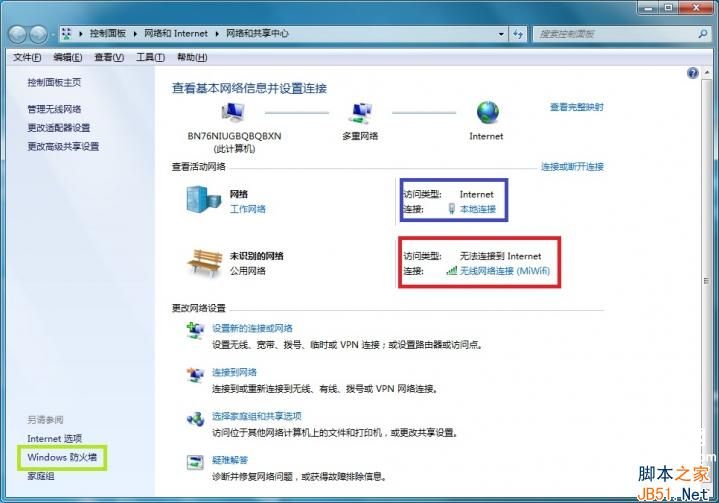
626 无法加载字符串。
625 系统在电话簿文件中找到无效信息。
624 系统无法更新电话簿文件。
623 系统无法为这个连接找到电话簿项。
622 系统无法加载电话簿文件。
621 系统无法打开电话簿文件。
错误代码 00000020,参数1 00000000,参数2 0000fff6,参数3 00000000,参数4 00000001
620 无法确定端点。
619 不能建立到远程计算机的连接,因此用于此连接的端口已关闭。 618 指定的端口没有打开。
617 调制解调器(或其他连接设备)已断开。
616 异步请求处于挂起状态。
615 找不到指定的端口。
614 缓冲区不足。
613 指定了一个无效的压缩。
612 指定了一个没有分配的路由。
611 指定了一个无法使用的路由。
610 指定了一个无效的缓冲区。
609 指定了一个不存在的设备类型。
608 指定了一个不存在的设备。
607 检测到无效事件。
606 指定的端口没有连接。
605 无法设置端口信息。
QQ登录错误:非常抱歉,系统出现了一个错误,请您稍后再尝试。 604 指定了错误的信息。
603 呼叫方缓冲区太小。
602 指定的端口已经打开。
601 检测到无效端口句柄。
600 操作处于挂起状态。
628:在连接完成前,连接被远程计算机终止
篇四:《为什么手机连接wifi显示无法加入网络》
【六大技巧:完美解决WiFi无法连接】第一招:关闭并重启Wi-Fi连接。
用手机上网,手机中会保留一个由Wi-Fi连接分配的网络IP地址,它会被应用到当前Wi-Fi中,如果没有出现地址冲突,就不用担心,如果有冲突就得关闭并重启Wi-Fi连接。方法如下:
打开手机菜单,进入“设置”栏,选择“无线和网络设置”,进入“Wi-Fi设置”项目,在新窗口中选择“关闭Wi-Fi”,在完成关闭操作后,重新进入该项目,选择“打开Wi-Fi”,即可重启Wi-Fi连接。
第二招:忽略网络
如果上面的做法没有起作用的话,就应该选择让安卓设备忽略该网络,/>
移动到需要忽略网络的覆盖范围之外,选择忽略该网络,返回到覆盖范围之中,等待网络自动显示出来,然后输入网络密码重新登入。这样安卓手机就应该可以获得新的地址,并正常工作了。
第三招:检查Wi-Fi的密码
通常情况下,Wi-Fi的密码应该是定时更改的;但是,当网络进行这样的调整时,手机不会自动更新,需要手动更新Wi-Fi的密码。
移动到出现问题网络的覆盖范围之外,进入需要进行调整的Wi-Fi配置项目,选择“调整网络设置”,在窗口中输入新密码并对输入密码信息进行审核,最后选择“保存密码”。这样Wi-Fi就可以正常工作了。
第四招:查看Wi-Fi高级设置 如果上述所有方法都没有能解决问题的话,下面要做的就是进入安卓手机Wi-Fi的高级设置进行相关设置了。 打开手机菜单,进入“设置”窗口,选择“无线和网络”,进入“Wi-Fi设置”,然后进入“高级”选项,进入“代理服务器设置”,确认安卓设备没有使用代理服务器,如果在代理部分发现IP地址或者域名的话,将其删除,即可解决Wi-Fi连接故障。为什么手机连接wifi显示无法加入网络。
小提示:大多数情况下,代理和端口设置并不会被更改;但在Wi-Fi出现常见问题时,选择查看这几项总归不是错的。
第五招:设置静态IP地址
还有一种解决方法就是为安卓设备设置静态IP地址。这表明用户需要连接的路由器上可能存在DHCP地址分配方面的问题,或者设备获得了错误的地址。为了设置静态IP地址,需要进入静态IP地址设置栏将信息输入进去(IP地址、网关、子网掩码、DNS等项目)。
设置静态IP地址的唯一问题是它将适用于所有的Wi-Fi,因此只有在用户仅仅连接到一张Wi-Fi上的情况时,才能使用这种方法解决问题。
第六招:关闭Wi-Fi休眠策略
如果Wi-Fi经常出现问题的话,使用者应该尝试将Wi-Fi休眠策略设置为从不,看看问题会不会消失。如果将该策略设置为从不的话,耗费的电力将会上升,但是从另外的方面来看,这也会让Wi-Fi连接更稳定。
篇五:《为什么我的iphone连不上WiFi》
phone搜寻不到wifi:1。 检查路由器
phone搜寻得到wifi:
1。检查网络状况(如笔记本或其他设备能否连接上),进入设置,重新连接wifi,打开safari检查网络状况。
2。为什么我的iphone连不上WiFi。 进入192。168。1。1 设置路由器,看看是不是设置了连接数量限制
3。 有部分网络供应商在帮你安装宽带的时候会自动帮你设置成只能连接一台机器(通常是接线的台式机),这个你就要询问网络供应商了。
希望能帮到你 提问者评价 谢
最新推荐成考报名
更多- 歇后语_歇后语大全_歇后语大全及答案_爆笑歇后语
- 大学排名_大学排名2018排行_大学查询_中国大学名单
- 成语大全_四字成语_在线成语词典_成语查询
- 成语接龙大全查询,成语接龙游戏,在线成语接龙
- 全国安全教育平台入口_学校安全教育平台
- 社保查询网-社会保障卡查询,社会保险查询,社保网上查询
- 汉字简体繁体转换_在线繁体字转换工具
- 数字大写转换|人民币金额(数字)大小写转换在线工具
- 年龄计算器实际岁数计算器 - 周岁虚岁计算器
- 产假计算器-算产假计算器在线2018-2018年产假自动计算器
- 预产期计算器-怀孕孕期计算器-怀孕天数计算
- 中国文库网-教育资源网-范文文章
- 邮编区号查询网
- 致富商机网-致富点子_创业项目
- 创业项目网--最热门的投资项目
- 中国邮政邮编查询号码
- 电话区号查询
- 全国车牌号归属地大全
- 在线网速测试|宽带速度测试
- 人民币汇率查询
- ●理财有没有风险 金融互联网理财
- ●qq网名
- ●2016最新伤感说说
- ●谈笑风生造句
- ●读书的名言
- ●资产清查报告
- ●贫困户申请书
- ●财务自查报告
- ●离婚起诉书
- ●赞美老师的演讲稿
- ●车间管理
- ●车辆购置税
- ●跨越百年的美丽读后感
- ●跟女友离别的话
- ●超市管理制度
- ●起诉状范本
- ●赠别诗大全
- ●描写夏天的句子
- ●描写友谊的诗句
- ●迁户口申请书
- ●转正申请表范本
- ●这个杀手不太冷台词
- ●运动会稿子精选
- ●那么那么造句
- ●送给男朋友的情话大全
- ●钳工实训报告
- ●霸气说说大全
- ●骂人不带脏字的
- ●幼儿园见习个人总结
- ●追女孩子的短信

